Una de las cosas que más hacemos hoy en día es transferir archivos, y para ello necesitamos herramientas que nos permitan hacerlo de forma rápida. Para eso, Apple tiene su famoso Airdrop, que nos permite enviar todo tipo de archivos de forma inalámbrica y rápida.
Hasta ahora, en Android teníamos algo similar llamado Nearby Share, pero no nos permitía enviar archivos a otros dispositivos, como por ejemplo un PC con Windows.
Esto llega a su fin porque Google ya ha presentado su Nearby Share para Android y Windows, y te voy a contar cómo funciona, cómo instalarlo y cómo usarlo fácilmente. Si no quieres leer todo el post, por aquí te dejo todo el tutorial en vídeo👇🏻
¿Qué es Nearby Share?
Nearby Share es un sistema de transferencia de archivos creado por Google que nos permite enviar archivos de forma inalámbrica y rápida. Utiliza el Bluetooth Low Energy, pero también la conexión Wi-Fi en incluso los datos móviles.
De esta manera, podemos enviar archivos de una manera muy rápida entre dispositivos cercanos, sin cables y a una velocidad muy alta. Algo similar a lo que ya hace Apple con Airdrop, un sistema alabado por la mayoría de usuarios.
¿Cómo instalar y configurar Nearby Share en Android?
Este paso es muy sencillo: Nearby Share ya viene instalado por defecto en todos los móviles Android, en forma de funcionalidad, por lo que no vamos a tener que descargar ni instalar ninguna app.
Tan solo tenemos que ir a Ajustes y buscar «Compartir con Nearby» (tecléalo en el buscador para acceder más fácilmente). Desde ahí podremos activarlo y desactivarlo de un modo sencillo.
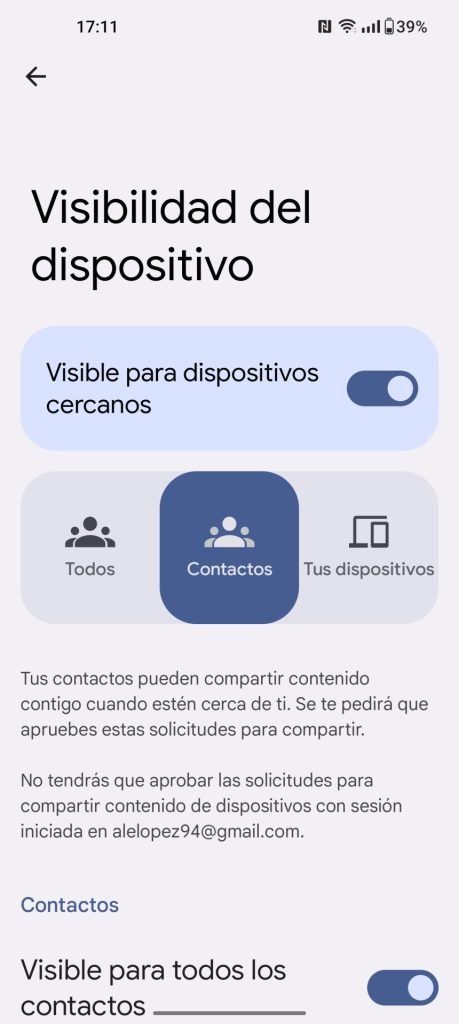
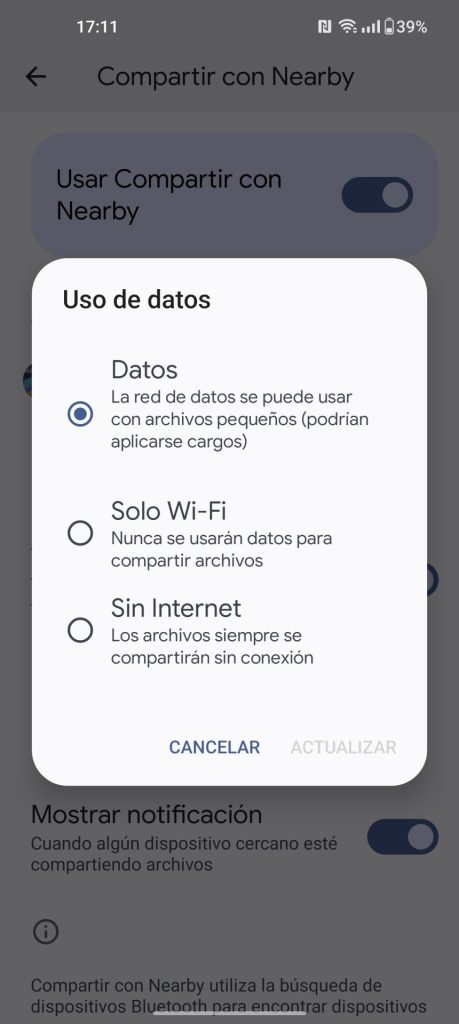
Te recomiendo personalmente que lo dejes activado para no preocuparte. Configúralo para que sea visible a todos los dispositivos, y habilita la opción de que solo puedan enviarte archivos tus contactos, para que sea más seguro.
Evidentemente necesitas tener activada la conexión Bluetooth, y también te recomiendo usar el Wi-Fi para que el sistema envíe archivos de forma más rápida.
¿Cómo instalar Nearby Share en Windows?
En el momento de escribir este artículo, Nearby Share solo está disponible en Estados Unidos, pero a continuación te voy a dejar un enlace para descargarlo e instalarlo en cualquier ordenador con Windows.
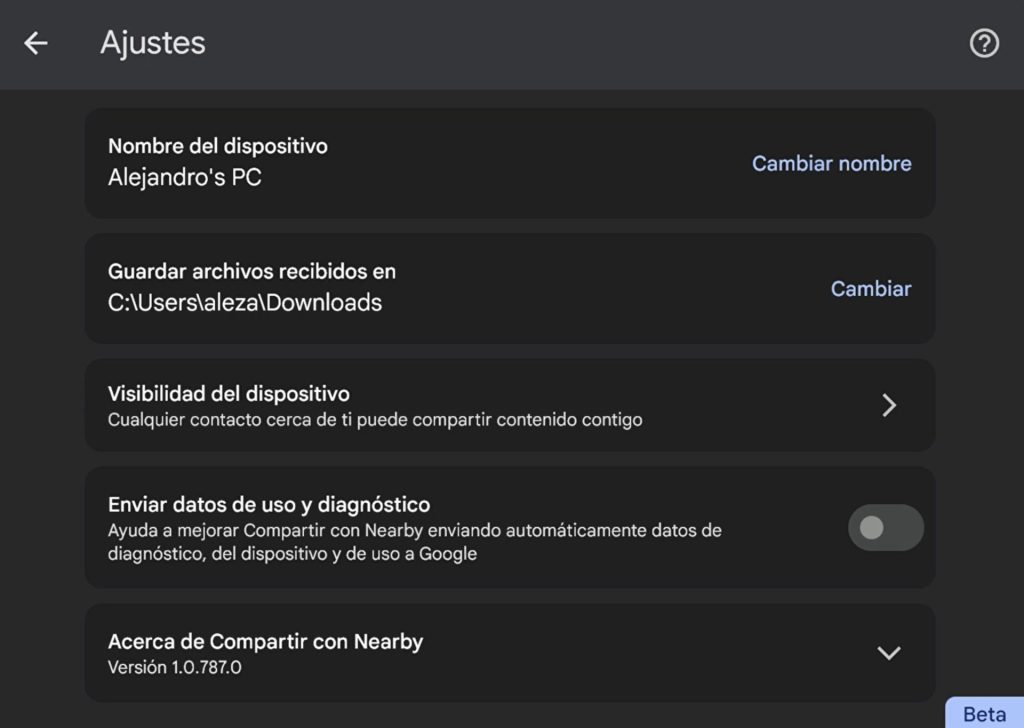
Una vez instalado, vas a tener que introducir tu cuenta de Google (la que usas en tu móvil) para que Nearby Share pueda detectar tus dispositivos de forma sencilla. Te recomiendo que también lo configures para que te envíen archivos solo tus contactos.
¿Cómo enviar archivos entre Windows y Android con Nearby Share?
Este es el procedimiento más sencillo. En la app de Nearby Share de Windows únicamente tenemos que seleccionar o arrastrar los archivos y/o carpetas que queremos enviar para que se suban al sistema.
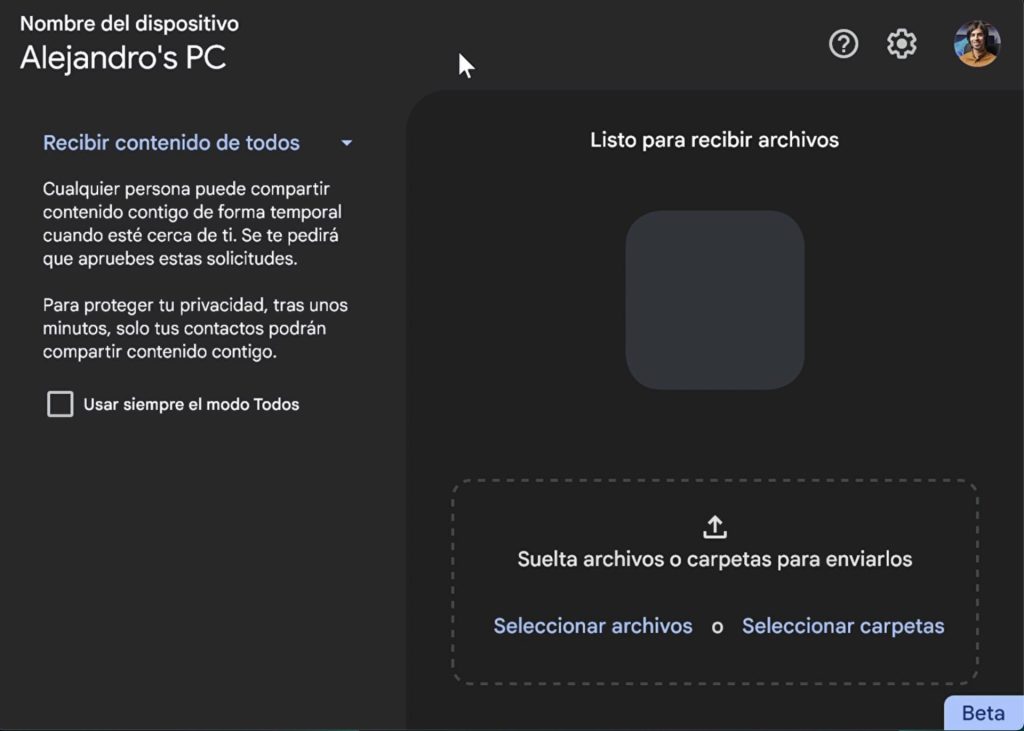
Después, Nearby Share detectará nuestro teléfono Android y únicamente tendremos que pulsar para enviar. Si queremos ahorrar tiempo, si pulsamos con el botón derecho el archivo a compartir, podremos ver la opción de compartir con Nearby Share, para no tener ni que abrir la app.
Y desde Android el proceso también es muy sencillo. Compartiremos el archivo que queramos y seleccionaremos la opción de Nearby Share. Buscará automáticamente nuestro PC con Windows y lo enviaremos sin problema.
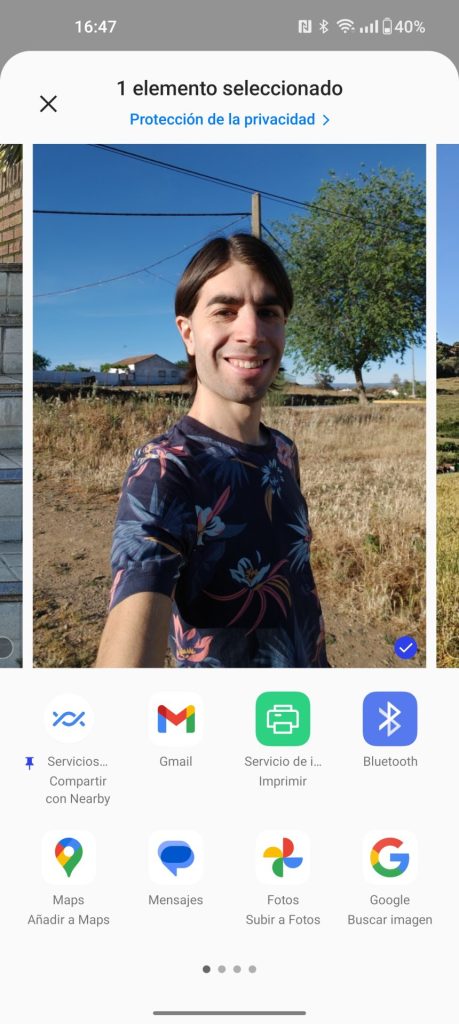
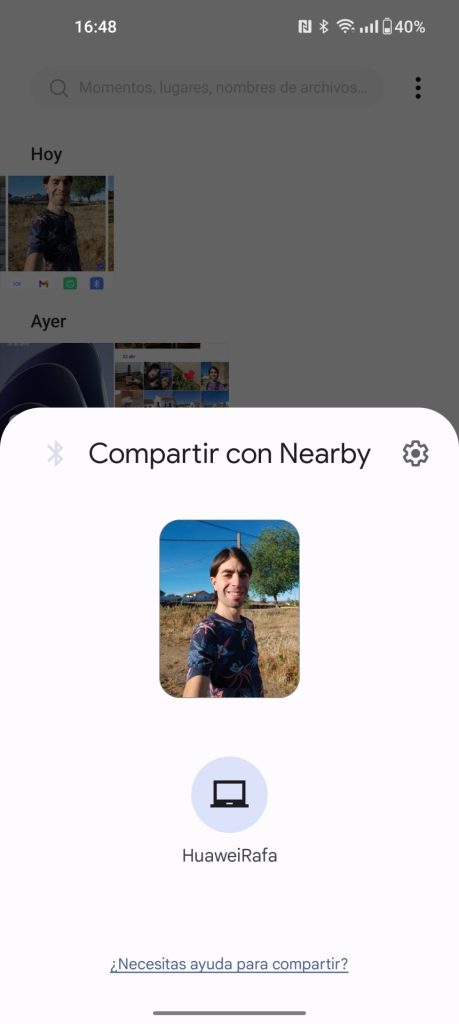

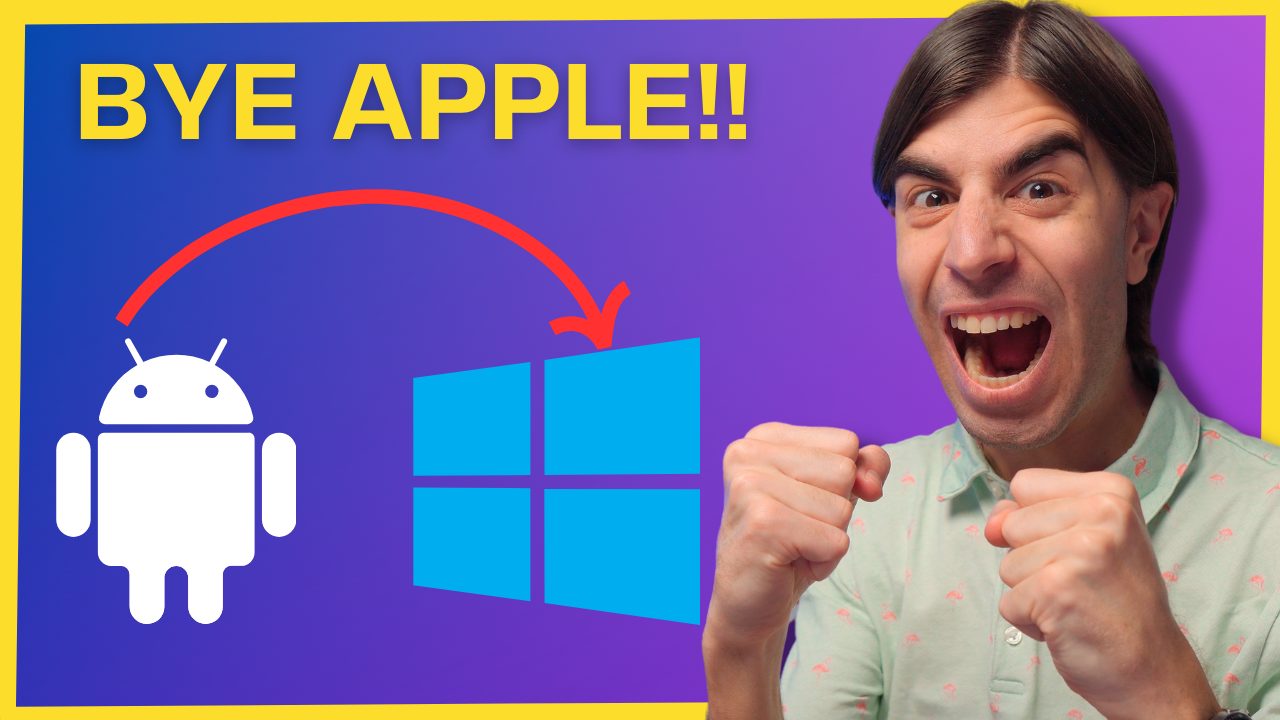
Deja una respuesta